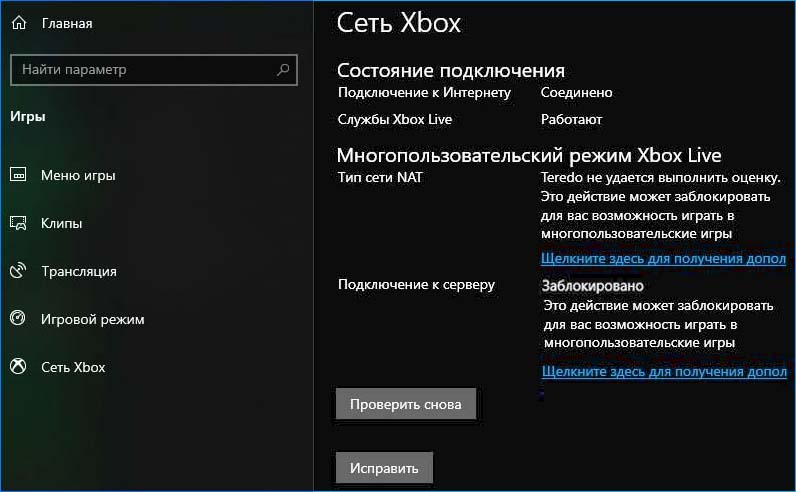- Как исправить ошибку «Teredo не удается выполнить оценку»
- Чем вызвана ошибка
- Проверка подключения к интернету
- Переустановка адаптера Teredo
- Проверка вспомогательной службы IP
- Установка имени сервера Teredo в значение по умолчанию
- Проверка файла hosts
- Проверка роутера
- Изменение состояния Teredo через реестр
- Отключение VPN и межсетевых экранов
- Возврат к предыдущему состоянию системы
- Туннельный псевдо-интерфейс Teredo отсутствует в Windows 10
- Псевдо-интерфейс туннелирования Teredo отсутствует
- Нет адаптера Teredo в системе Windows и его нельзя добавить. Что делать подскажите?
- Ответы (5)
Как исправить ошибку «Teredo не удается выполнить оценку»
Teredo позволяет пользователям подключатся к сети IPv6, пока они находятся в интернете IPv4 и считается перспективным сетевым протоколом, который позволяет передавать пакеты через устройства, работающие по сети NAT (Network Address Translation).
Технология Teredo используется некоторыми приложениями и играми при подключении к серверам, которые взаимодействуют с помощью среды IPv6. В частности, платформа Xbox в Windows широко использует этот протокол. Несмотря на активное развитие и многочисленную поддержку, пользователи сталкиваются с сообщением об ошибке «Teredo не удается выполнить оценку». Это очень распространенная ошибка и может быть легко исправлена.
Чем вызвана ошибка
Сообщение об ошибке «Teredo не удалось выполнить оценку» возникает при неудачной попытке подключится к сервису Xbox Live. Есть ряд причин и в большинстве они связаны с сетью.
Нестабильное подключение к интернету . Эта причина возглавляет список, поскольку наиболее распространена. Перезагрузите роутер и проверьте подключение к интернету.
Поврежденный адаптер Teredo . Для реализации протокола используется адаптер Teredo, который по умолчанию скрыт в системе. Ошибка возникает при его повреждении.
Вспомогательная служба IP . Механизм Teredo также использует вспомогательную службу IP-адресов для изменения параметров сети. Если эта служба не включена или выполняется вручную, возникнут проблемы с доступом.
Имя сервера Teredo . Если имя виртуального сервера имеет значение, отличное от имени по умолчанию, то также возникнуть проблемы с доступом.
Teredo отключен в реестре . Если этот протокол отключен в реестре, тогда столкнетесь с ошибкой каждый раз, когда Xbox будет пытаться подключится к сервису Live.
UPnP v2 . Роутер должен поддерживать UPnP v2, чтобы правильно запустить протокол Teredo. Если он не поддерживается или отключен, процесс подключения не будет завершен.
Неверные записи в файле host . Каждая версия Windows имеет файл hosts, который используется для сопоставления имен хостов с IP-адресами. Если в нем имеются неверные записи, то подключится к протоколу Teredo не удастся.
Роутер не поддерживает Teredo . Некоторые маршрутизаторы не поддерживают этот сетевой протокол.
Не установлены последние обновления Windows . Инженеры Майкрософта официально признали проблему и выпустили обновление для ее устранения. Нужно установить все ожидающие обновления.
VPN и межсетевые экраны . Виртуальные частные сети дополнительно изменяют конфигурацию сети, что может вызвать конфликт с механизмом работы Teredo.
Примечание: прежде чем приступить к решениям, нужно обновить Windows и все игры Xbox до последней версии.
Теперь перейдем непосредственно к решениям ошибки, войдите в систему с учетной записью администратора.
Проверка подключения к интернету
Первый шаг для решения ошибки, при которой Teredo не удалось выполнить оценку — проверить, есть ли стабильное подключение к интернету.
Откройте сайт Microsoft Xbox и проверьте, можете ли правильно войти в свою учетную запись.
Если сайт открывается, но не можете подключиться к сервису Live, попробуйте подключить другой компьютер с этой же сети, запустить с него Xbox Live и проверить, правильно ли он подключается.
Если используете общедоступный Интернет, рекомендуется переключиться на частную домашнюю сеть. Общественные сети имеют ограниченный доступ, что приводит к тому, что некоторые сервисы, в частности Xbox Live, не работают должным образом.
Попробуйте сделать сброс роутера. Этот шаг можно пропустить и сделать его самым последним.
Перед сбросом нужно выписать все настройки, в частности IP-адреса, которые предоставил провайдер для доступа в интернет. Для входа в настройки роутера наберите в адресной строке любого браузера «192.168.0.1». Если он не подходит, найдите его в интернете по модели роутера.
На задней панели роутера нажмите и удерживайте примерно 6 секунд кнопку, пока устройство не начнет «мигать». Это означает, что устройство было сброшено.
Опять войдите в настройки и пропишите все IP-адреса обратно. Теперь попробуйте подключится к Xbox Live и посмотрите, удалось ли Teredo выполнить оценку.
Переустановка адаптера Teredo
Часто причина ошибки связана с повреждением адаптера Teredo. Попробуем его переустановить. По умолчанию адаптер Teredo скрыт в Диспетчере устройств.
Откройте строку системного поиска нажатием на Windows + S, наберите «командная строка» и запустите ее от имени администратора.
В консоли выполните команду:
netsh interface Teredo set state disable
После отключения адаптера вызовите командный интерпретатор нажатием Windows + R, наберите devmgmt.msc и нажмите на ОК.
В верхнем меню перейдите на вкладку Вид и установите флажок «Показать скрытые устройства».
Разверните вкладку «Сетевые адаптеры», кликните по очереди на всех адаптерах Teredo и выберите «Удалить». После перезагрузите компьютер.
Снова войдите в командную строку с правами администратора и выполните команду:
netsh interface Teredo set state type=default
Теперь запустите приложение Xbox и посмотрите, устранена ли проблема с выполнением оценки.
Проверка вспомогательной службы IP
Основная задача вспомогательной службы IP заключается в настройке туннельного соединения и получении сетевых конфигураций для IPv6. Если служба не работает должным образом или настроена на запуск вручную, могут возникнуть проблемы при подключении к протоколу Teredo.
В окне «Выполнить» (Win + R) наберите команду services.msc и кликните на «ОК».
Найдите в списке вспомогательную службу IP, кликните правой кнопкой мыши на ней и выберите «Свойства».
Проверьте, чтобы тип запуска был установлен на «Автоматический». Если служба установлена, запустите ее и нажмите кнопку «Применить».
Теперь попробуйте запустить Xbox Live.
Установка имени сервера Teredo в значение по умолчанию
Если имя виртуального сервера Teredo изменено, попробуйте вернуть его к значению по умолчанию. Есть много случаев, когда имя меняется различными приложениями или службами.
В строке системного поиска наберите «командная строка» и под найденным результатом выберите запуск с правами администратора.
В консоли выполните команду:
netsh interface Teredo set state servername=default
Перезагрузите компьютер и посмотрите, удалось ли исправить ошибку выполнения оценки.
Проверка файла hosts
В каждой системе есть hosts-файл, который позволяет сопоставить имена хостов с IP-адресами при подключении к интернету. Ошибка о невозможности выполнить оценку возникала, когда файл hosts был либо поврежден, либо имел много дополнительных записей.
Откройте командную строку с правами администратора с помощью системного поиска.
Когда файл будет открыт в блокноте, нажмите Ctrl + F и наберите строку:
Если нашли какие-либо записи, то их нужно удалить. Сохраните изменения и перезагрузите ПК.
Проверка роутера
В этом шаге нужно убедиться, что в самом маршрутизаторе нет конфликтующих настроек. Обычно во многих роутерах параметры, связанные с нестандартными решениями отключены по умолчанию, что вызывает проблемы, когда Windows пытается включить протокол Teredo.
Наберите в адресной строке браузера IP-адрес для входа в настройки маршрутизатора.
Проверьте, что в настройках включен параметр:
Сохраните изменения, перезагрузите роутер и компьютер. Проверьте, решена ли проблема с оценкой.
Изменение состояния Teredo через реестр
В системном реестре содержатся настройки для сетевых и прикладных модулей. Нужно проверить активирован ли протокол Teredo.
Откройте командную строку от имени администратора с помощью поисковой системы Windows.
reg query HKLM\System\CurrentControlSet\Services\TcpIp6\Parameters
С помощью этой команды узнаем, включена ли конфигурация и существует ли требуемый раздел. Теперь выполните следующую команду:
reg add HKLM\System\CurrentControlSet\Services\Tcpip6\Parameters /v DisabledComponents /t REG_DWORD /d 0x0
После выполнения перезагрузите ПК и попробуйте запустить Xbox Live. Проблема с выполнением оценки Teredo должна исчезнуть навсегда.
Отключение VPN и межсетевых экранов
Еще одна причина, из-за которой можете столкнуться с ошибкой выполнения оценки, связана с VPN и брандмауэром. VPN перенаправляет интернет-трафик через прокси-сервер и имитирует подключение с другого места в сравнении с вашим фактическим пребыванием. Однако это «перенаправление» имеет много недостатков и иногда не позволяет приложениям или модулям успешно подключатся.
Попробуйте отключить VPN или прокси-сервер и выполнить подключение к Xbox Live.
Возврат к предыдущему состоянию системы
Попробуйте вернуть систему к предыдущему состоянию с помощью точки восстановления. Нужно выбрать состояние ОС, при которой ошибка с выполнением оценки Teredo не возникала.
Если восстановление системы не работает, попробуйте создать новую учетную запись пользователя. Проверьте, удалось ли исправить ошибку.
Туннельный псевдо-интерфейс Teredo отсутствует в Windows 10
Если вы установили Microsoft Teredo Tunneling Adapter на свой компьютер с Windows 10, но обнаружили, что Teredo Tunneling Pseudo-Interface отсутствует в диспетчере устройств, то этот пост поможет вам. Вы также можете увидеть сообщение Устройство не запускается – код 10 в диспетчере устройств.
Туннелирование Teredo – это псевдоинтерфейс, который обеспечивает связь между устройствами IPv4 и IPv6 путем инкапсуляции пакетов IPv6 в пакеты IPv4. Это позволяет передавать пакеты, даже если сетевые устройства не поддерживают стандарт IPv6.
Псевдо-интерфейс туннелирования Teredo отсутствует
Вот несколько вещей, которые вы можете попробовать исправить. Но прежде чем начать, сначала создайте точку восстановления системы.
1] Включить TCPIP6 через реестр .
Сообщение об отсутствии адаптера Teredo Tunneling в Windows 10 можно устранить, изменив значение компонента TCPIP6 на 0.
Нажмите Windows + R, чтобы открыть Run. Введите в поле regedi t ’и нажмите« ОК », чтобы открыть редактор реестра. В редакторе реестра перейдите по следующему адресу:
HKEY_LOCAL_MACHINE \ SYSTEM \ CurrentControlSet \ Services \ TCPIP6 \ ПАРАМЕТРОВ
Дважды нажмите strong Параметры ’и перейдите на правую панель. Там нажмите правой кнопкой мыши на Отключенные компоненты ‘, чтобы изменить его значение.
Измените значение Value на 0 и нажмите кнопку ОК, чтобы сохранить изменения.
Откройте Диспетчер устройств> Действие> Сканировать новое оборудование.
Теперь на вкладке «Вид» выберите Показать скрытые устройства . Теперь вы увидите, что он присутствует без ошибок.
2] Переустановите туннельный адаптер Microsoft Teredo
Из меню WinX откройте диспетчер устройств.
Если вы видите желтый восклицательный знак рядом с Адаптером туннелирования Microsoft Teredo, то вам нужно удалить Адаптер туннелирования Microsoft Teredo , а также Псевдо-интерфейс туннелирования Teredo , если вы его видите. , Щелкните правой кнопкой мыши эти две записи и выберите «Удалить».
Затем выберите меню « Действие » и в списке отображаемых параметров выберите « Добавить устаревшее оборудование ».
Далее выберите Сетевые адаптеры.
После этого просто следуйте инструкциям на экране, чтобы установить Microsoft Teredo Tunneling Adapter.
3] Включите клиент Teredo с помощью командной строки
Затем откройте командную строку с повышенными правами и выполните следующую команду одну за другой:
Нажмите клавишу Windows + x и выберите Командная строка (Admin).
После этого откройте Диспетчер устройств> Действие> Сканировать на новое оборудование.
Теперь на вкладке «Вид» выберите Показать скрытые устройства . Теперь вы увидите, что он присутствует без ошибок.
Чтобы убедиться, что все в порядке, в окне CMD выполните следующую команду:
Тип client будет означать, что все в порядке, иначе он будет отображать отключен .
Нет адаптера Teredo в системе Windows и его нельзя добавить. Что делать подскажите?
Нет Teredo в сетевых адаптерах, нельзя даже добавить «Установить старое устройство». Что делать в таком случае? Подскажите. Заранее благодарен.
Ответы (5)
Был ли этот ответ полезным?
К сожалению, это не помогло.
Отлично! Благодарим за отзыв.
Насколько Вы удовлетворены этим ответом?
Благодарим за отзыв, он поможет улучшить наш сайт.
Насколько Вы удовлетворены этим ответом?
Благодарим за отзыв.
1 пользователь нашел этот ответ полезным
Был ли этот ответ полезным?
К сожалению, это не помогло.
Отлично! Благодарим за отзыв.
Насколько Вы удовлетворены этим ответом?
Благодарим за отзыв, он поможет улучшить наш сайт.
Насколько Вы удовлетворены этим ответом?
Благодарим за отзыв.
https://support.xbox.com/ru-RU/xbox-on-windows/social/troubleshoot-party-chat По ссылке переходил, все делал, но он не появился и ничего не заработало.
Был ли этот ответ полезным?
К сожалению, это не помогло.
Отлично! Благодарим за отзыв.
Насколько Вы удовлетворены этим ответом?
Благодарим за отзыв, он поможет улучшить наш сайт.
Насколько Вы удовлетворены этим ответом?
Благодарим за отзыв.
Здравствуйте.
Чтобы установить Microsoft Teredo Tunneling адаптер, выполните следующие действия:
1. Запустите Диспетчер устройств и кликните там Сетевые адаптеры.
2. Перейдите на вкладку Действия в меню и выберите «Добавить устаревшее оборудование».
3. Нажмите кнопку Далее и Далее снова и снова Next (он не найдет ничего, но не волнуйтесь). Вы перейдете на общие тип аппаратного обеспечения.
4. Прокрутите вниз и выберите Сетевые адаптеры затем нажмите кнопку Далее. Теперь вы будете приняты в диалоге Add Hardware
5. Теперь на вкладке Производитель выберите Microsoft затем на вкладке Сетевой адаптер выберите Microsoft Teredo Tunneling адаптер и нажмите кнопку Далее.
6. После нажатия кнопки Далее, нажмите кнопку Далее снова нажмите кнопку Готово.
Однако если вы все еще видите желтый восклицательный знак, то попробуйте следующие шаги, чтобы решить ее, а также:
1. Откройте редактор реестра, нажав кнопку Пуск и введите команду regedit и нажмите Enter.
2. .Navigate через следующее: HKEY_LOCAL_MACHINE \ SYSTEM \ CurrentControlSet \ Services \ TCPIP6 \ Parameters.
3. На правой панели щелкните правой кнопкой мыши выключенных компонентов и выберите Изменить. Установите значение DWord до 0.
4. Перезагрузите компьютер и туннельный адаптер Teredo теперь будет работать.
Примечание: Источник информации — сторонний ресурс, содержащий помимо полезной информации ещё и рекламу вредоносного ПО, поэтому ссылку на этот ресурс размещать здесь не могу (запрещено Правилами форума)